- Autor Jason Gerald [email protected].
- Public 2024-01-19 22:14.
- E modifikuara e fundit 2025-01-23 12:47.
Ky wikiHow ju mëson se si të ndryshoni fontin e një skedari PDF. Ju mund ta ndryshoni këtë duke përdorur versionin e paguar të Adobe Acrobat, ose shërbimin online PDFescape për të hequr dhe zëvendësuar tekstin nëse nuk keni versionin e paguar të Adobe Acrobat.
Hapi
Metoda 1 nga 2: Përdorimi i Adobe Acrobat
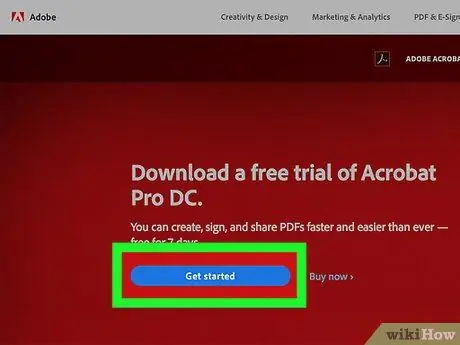
Hapi 1. Sigurohuni që keni versionin e paguar të Adobe Acrobat
Aplikacioni Adobe Acrobat Reader që kanë shumë njerëz është në gjendje të hapë skedarë PDF, por nuk ju lejon t'i redaktoni ato. Për të qenë në gjendje të redaktoni skedarët, duhet të keni Adobe Acrobat Pro.
Ju gjithashtu mund të shkarkoni një provë falas të Adobe Acrobat nga faqja e shkarkimit Adobe për të përdorur veçoritë e redaktimit falas dhe përkohësisht
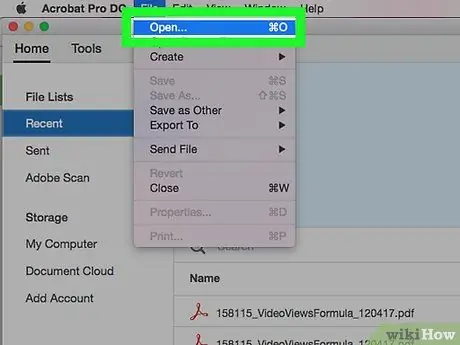
Hapi 2. Hapni skedarin PDF në Adobe Acrobat
Nëse Adobe Acrobat është vendosur si lexuesi kryesor PDF i kompjuterit tuaj, thjesht klikoni dy herë në skedarin PDF që dëshironi të hapni.
Nëse Adobe Acrobat nuk është vendosur si programi kryesor i lexuesit të skedarëve PDF, hapni Adobe Acrobat, klikoni " Skedar ", zgjidhni" Hapur… ", Zgjidhni skedarin PDF dhe klikoni" Hapur ”.
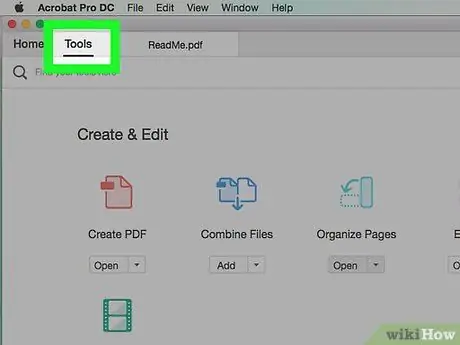
Hapi 3. Kliko Tools
Shtë në këndin e sipërm të majtë të dritares Adobe Acrobat.
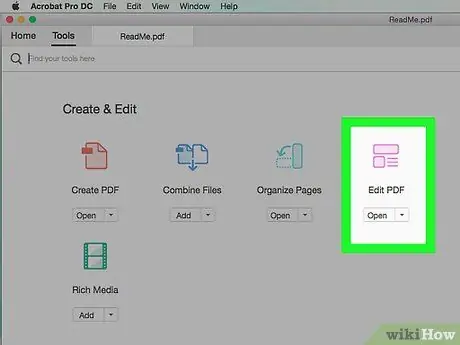
Hapi 4. Klikoni Edit PDF
Shtë një ikonë rozë në krye të skedës "Vegla". Pas kësaj, një shirit anësor do të shfaqet në anën e djathtë të skedarit PDF.
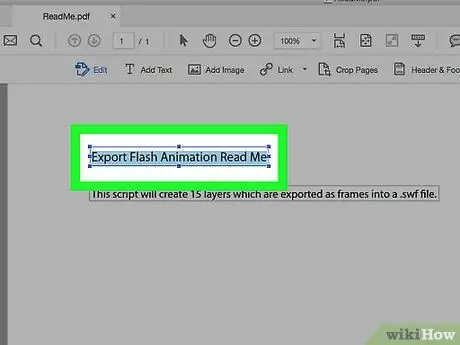
Hapi 5. Zgjidhni tekstin që dëshironi të redaktoni
Gjeni tekstin që dëshironi të redaktoni, pastaj klikoni dhe tërhiqni kursorin mbi tekstin për ta zgjedhur atë.
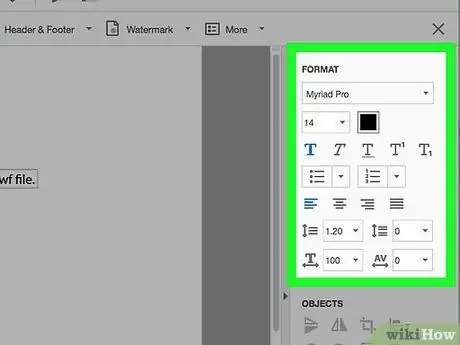
Hapi 6. Redaktoni tekstin
Përdorni mjetet në anën e djathtë të dritares për të ndryshuar vetitë ose aspektet e mëposhtme:
- Font -Klikoni kutinë zbritëse nën etiketën "FORMAT", pastaj klikoni fontin që dëshironi të përdorni.
- Madhësia e tekstit -Klikoni kutinë zbritëse që përmban numrin, pastaj klikoni numrin më të madh ose më të vogël. Ju gjithashtu mund të shkruani një numër për të përdorur madhësinë tuaj të preferuar të shkronjave.
- Ngjyra e tekstit - Klikoni kutinë me ngjyrë në të djathtë të kutisë së numëruar, pastaj klikoni ngjyrën e re.
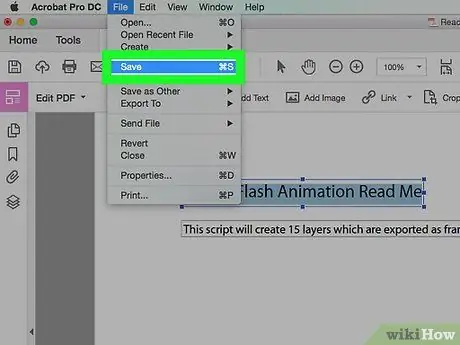
Hapi 7. Ruani ndryshimet
Klikoni në menunë " Skedar, pastaj zgjidhni " Ruaj ”Nga menyja zbritëse.
Ju gjithashtu mund të zgjidhni " Ruaj si ”Për të ndryshuar emrin e skedarit dhe/ose vendndodhjen.
Metoda 2 nga 2: Përdorimi i PDFescape
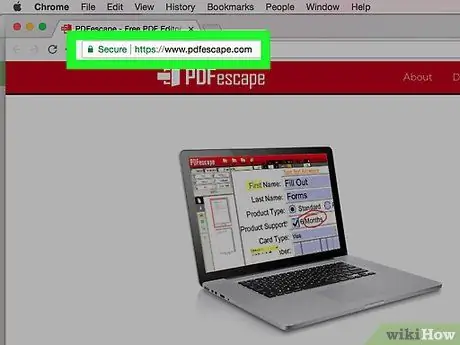
Hapi 1. Hapni uebfaqen PDFescape
Vizitoni
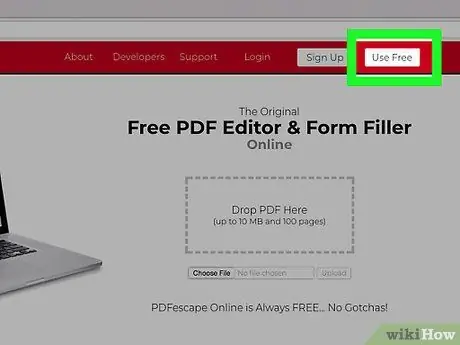
Hapi 2. Klikoni Falas Online
It'sshtë një buton i kuq në anën e majtë të faqes.
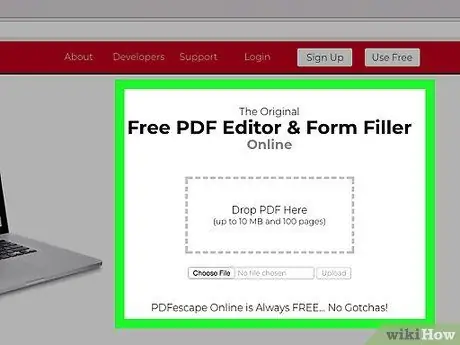
Hapi 3. Klikoni Ngarko PDF në PDFescape
Kjo lidhje është në krye të faqes. Pasi të klikohet, do të hapet një dritare e re.
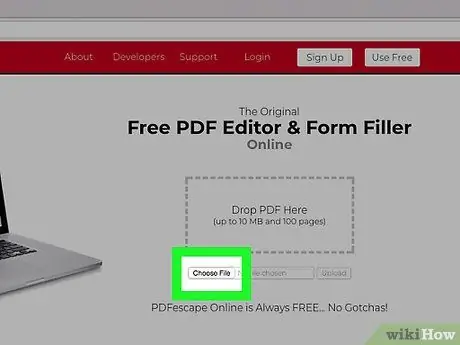
Hapi 4. Klikoni Zgjidh skedarin
It'sshtë një buton gri në anën e majtë të faqes. Do të shfaqet një dritare e File Explorer (Windows) ose Finder (Mac).
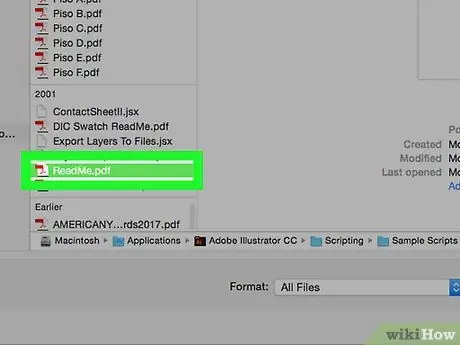
Hapi 5. Zgjidhni skedarin PDF
Klikoni emrin e skedarit PDF që dëshironi të redaktoni për ta zgjedhur atë.
Ju së pari mund të keni nevojë të klikoni dosjen e ruajtjes së skedarit PDF në anën e majtë të dritares
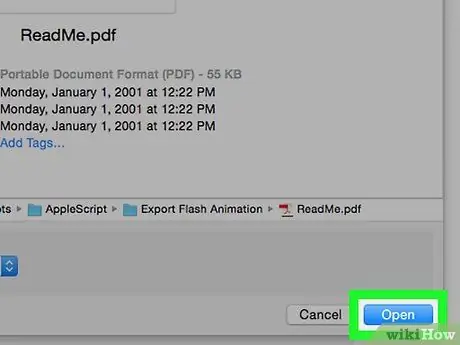
Hapi 6. Kliko Open
Shtë në këndin e poshtëm të djathtë të dritares. Skedari PDF i zgjedhur do të hapet në faqen e internetit PDFescape.
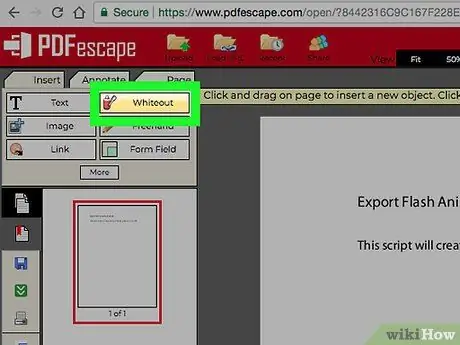
Hapi 7. Klikoni në skedën Whiteout
Shtë në këndin e sipërm të majtë të faqes.
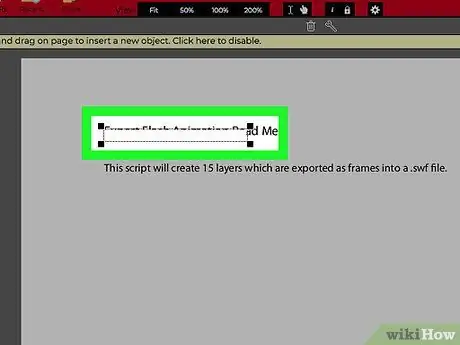
Hapi 8. Hiqni ose fshini tekstin që dëshironi të zëvendësoni
Klikoni dhe tërhiqni kursorin nga këndi i sipërm i majtë i tekstit që dëshironi të zëvendësoni në këndin e poshtëm të djathtë. Një kuti e bardhë do të shfaqet mbi tekstin.
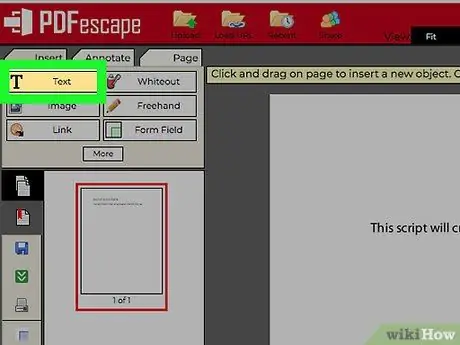
Hapi 9. Klikoni në skedën Tekst
Shtë në këndin e sipërm të majtë të faqes.
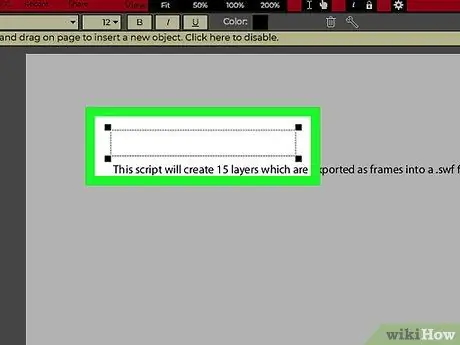
Hapi 10. Krijoni një fushë të re teksti
Klikoni në të majtë të segmentit të fshirë.
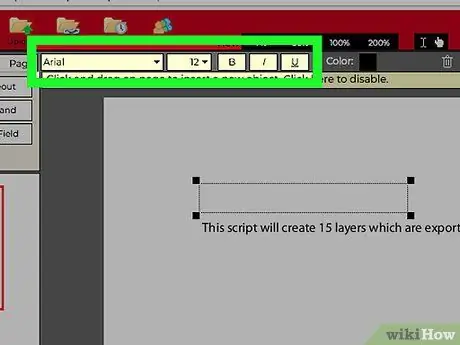
Hapi 11. Zgjidhni vetinë e tekstit
Në shiritin e veglave në krye të faqes, ndryshoni opsionet e mëposhtme:
- Font -Klikoni emrin e fontit të përdorur aktualisht, pastaj klikoni fontin që dëshironi të përdorni nga menyja zbritëse.
- Madhësia e tekstit - Klikoni numrin që shfaqet aktualisht në anën e djathtë të fontit, pastaj klikoni numrin ose madhësinë e fontit që dëshironi të përdorni. Sa më i madh numri i zgjedhur, aq më i madh është madhësia e tekstit.
- Format - Klikoni në ikonën " B ”Për të krijuar tekst i trashë, çelës " Une"Për ta bërë shkronjën italike, ose butonin" U ”Për ta bërë tekstin të nënvizuar.
- Ngjyrë -Klikoni kutinë "Ngjyra", pastaj klikoni ngjyrën e dëshiruar të tekstit nga kutia zbritëse.
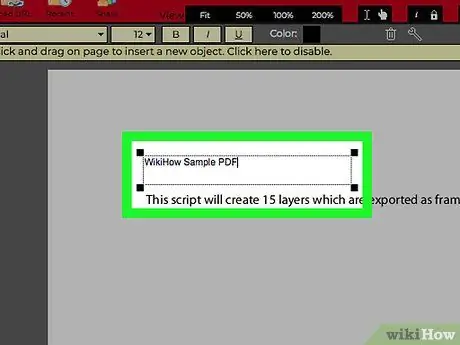
Hapi 12. Futni tekstin
Shkruani tekstin që dëshironi të përdorni për të zëvendësuar tekstin e vjetër. Teksti i shtypur do të përdorë të gjitha vetitë e tekstit që keni vendosur/zgjedhur më parë.
Ju gjithashtu mund të shtypni tekstin, ta zgjidhni atë dhe të ndryshoni vetitë e tij
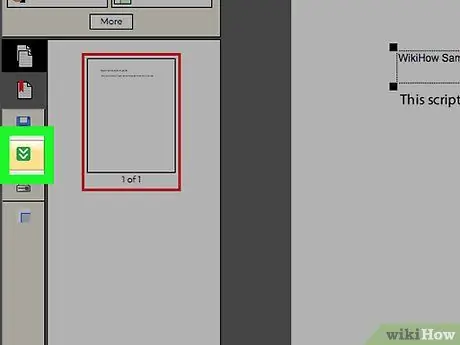
Hapi 13. Shkarkoni skedarin PDF të redaktuar
Klikoni në shigjetën e gjelbër, me drejtim poshtë, në anën e majtë të faqes. Skedari PDF i redaktuar do të shkarkohet në depon kryesore të shkarkimeve të shfletuesit ("Shkarkimet").






